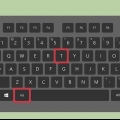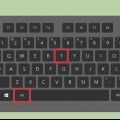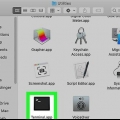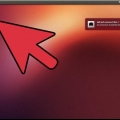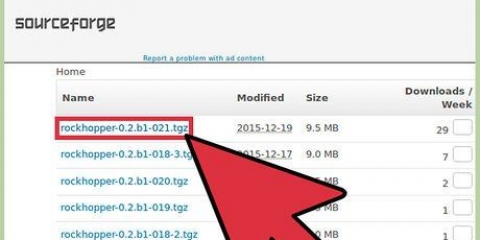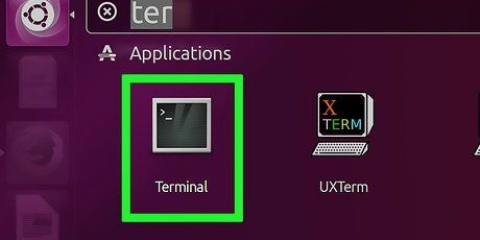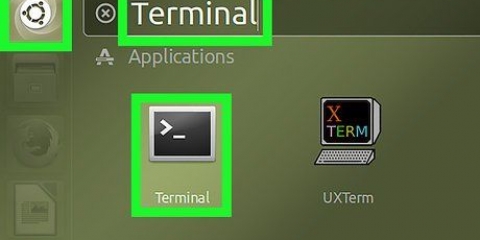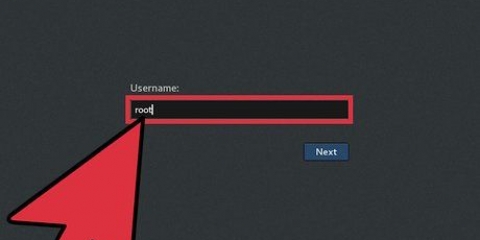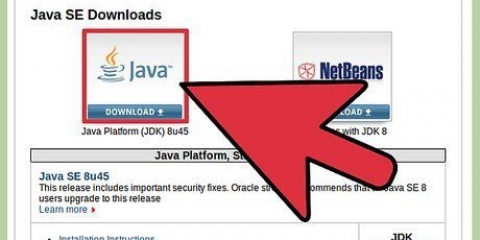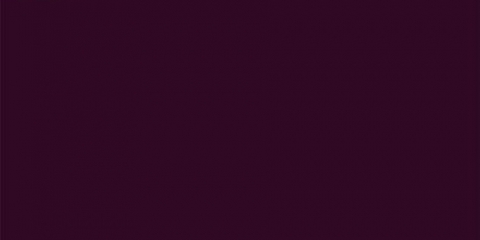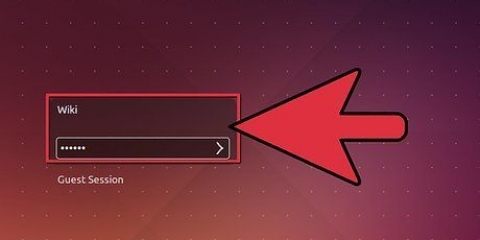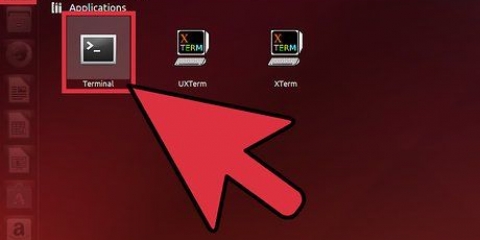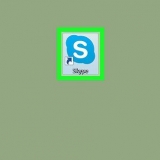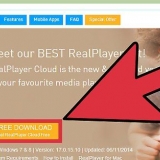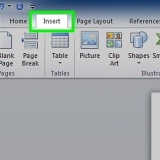modelo sudo comando e pressione ↵ Digite (ex. sudo ifconfig). Quando a senha for solicitada, digite sua própria Comercialsenha, não a senha do root. sudo é o método recomendado para distribuições como o Ubuntu, pois funciona mesmo se a conta root estiver bloqueada. Este comando é restrito a usuários com direitos de administrador. Os usuários podem ser adicionados ou removidos com /etc/sudoers.







Em muitos casos, a senha do root será algo como `senha`. Se você não sabe ou esqueceu a senha do root, consulte a próxima seção para obter instruções sobre como redefini-la. No Ubuntu, a conta root está bloqueada e não pode ser usada até que seja desbloqueada.






modelo senha nome da conta e pressione ↵ Entrar. Para alterar a senha do root, digite raiz de senha. Digite a nova senha duas vezes como mostrado.
Use a conta root apenas se não tiver outra opção e saia imediatamente quando terminar. Compartilhe sua senha de root apenas com pessoas que A) são confiáveis e B) realmente precisam dela.
Obtendo root no linux
Contente
A conta root em um computador Linux é a conta com privilégios totais. O acesso root geralmente é necessário para executar comandos no Linux, especialmente comandos que fazem alterações nos arquivos do sistema. Como o root é tão poderoso, é recomendável solicitar acesso root apenas quando necessário, em vez de fazer login como usuário root. Isso evitará que você corrompa acidentalmente arquivos importantes do sistema.
Degraus
Método1 de 4: Obtendo acesso root através do terminal

1. Abra o terminal. Abra o terminal se ainda não estiver aberto. Em muitas distribuições, você pode abrir isso pressionando Ctrl+alt+t para impulsionar.

2. modelo .su -e pressione↵ Entrar. Isso permite que você faça login como um superusuário. Você pode basicamente usar este comando para fazer login como qualquer usuário na máquina, mas se você deixá-lo em branco, ele tentará fazer login como root.

3. Digite a senha de root quando solicitado. Depois de digitar su - e pressionando ↵ Enter, você será solicitado a digitar a senha do root.
Você recebe a mensagem "erro de autenticação", então a conta root provavelmente está bloqueada. Consulte a próxima seção para obter instruções sobre como desbloqueá-lo.

4. Verifique o prompt de comando. Se você estiver logado como root, o prompt de comando deve terminar com # em vez de $.

5. Digite os comandos que lhe darão acesso root. Você tem su - usado para fazer login como, então você pode usar qualquer comando que exija acesso root. Isto su vamos adiar até o final desta sessão, para que você não precise digitar a senha de root necessária para um comando todas as vezes.

6. Use se necessário .sudoem vez desu -.sudo ("superusuário faz") é um comando que permite executar temporariamente outros comandos como root. Esta é a melhor maneira para a maioria dos usuários executarem comandos root, porque o ambiente root não é persistente e o usuário não precisa saber a senha root. Em vez disso, o usuário insere sua própria senha de usuário para acesso root temporário.
Método 2 de 4: Desbloqueando uma conta root (Ubuntu)

1. Desbloqueie a conta root (Ubuntu). O Ubuntu (e várias outras distribuições) bloqueia a conta root para que o usuário médio não possa acessá-la. Isso ocorre porque o acesso root quase nunca é necessário quando você sudo comando (veja a seção anterior) se aplica. Desbloquear a conta root permite que você faça login como root.

2. Abra o terminal. Se você estiver no ambiente da área de trabalho, clique em Ctrl+alt+t pressione para iniciar o terminal.

3. modelo .sudo passwd roote pressione↵ Entrar. Quando solicitado por uma senha, digite seu Comercialsenha.

4. Definir uma nova senha. Você será solicitado a criar uma nova senha e digitá-la duas vezes. Uma vez que a senha é definida, a conta root se torna ativa.

5. Bloqueie a conta root novamente. Se você deseja bloquear a conta root, digite o seguinte comando para remover e bloquear a senha:
sudo passwd -dl root
Método 3 de 4: Faça login como root

1. Opcionalmente, use outros métodos para obter acesso root temporário. Não é recomendado fazer login como root por padrão, pois é muito fácil executar comandos que tornarão seu sistema completamente inútil. Faça login apenas como root durante a recuperação e em emergências, como quando um disco rígido falha ou ao restaurar contas bloqueadas.
- Através sudo ou su em vez de fazer login como root, você pode evitar danos causados pelo acesso root. Use estes comandos para que você possa pensar sobre o comando antes de causar sérios danos.
- Algumas distribuições, como o Ubuntu, bloquearão a conta root até que você a desbloqueie manualmente. Isso não apenas evita que os usuários causem muito dano acidentalmente usando a conta root, mas também protege o sistema de possíveis hackers, já que a conta root geralmente é a primeira a ser atacada. Com uma conta root bloqueada, os hackers não podem acessá-la. Veja a seção anterior para obter instruções sobre como desbloquear root no Ubuntu.

2. modelo .raizcomo o usuário quando você faz login no Linux. Se a conta root estiver desbloqueada e você souber a senha, poderá fazer login como root quando receber a mensagem para fazer login com uma conta de usuário. modelo raiz como o usuário na tela de login.
Se você precisar de acesso root para executar um comando, use o método da seção anterior.

3. Digite a senha de root como senha de usuário. Depois de entrar raiz como o nome de usuário digite a senha de root quando solicitado.

4. Por favor, não execute programas complexos quando estiver logado como root. Existe uma chance de que o programa que você deseja executar tenha um efeito negativo em seu sistema se tiver acesso root. É altamente recomendável que você sudo ou su usado para executar programas, em vez de fazer login como root.
Método 4 de 4: Redefinindo a senha de root ou administrador

1. Redefina a senha do root se você a esqueceu. Você é a senha do root e esqueceu sua senha de usuário, você terá que inicializar no modo de recuperação para alterá-la. Se você souber sua senha de usuário e precisar alterar a senha de root, digite sudo passwd root, digite sua senha de usuário e crie uma nova senha de root.

2. Reinicie o computador e segure a esquerda-.⇧ Shift pressionado após a tela do BIOS. Isso abrirá o menu GRUB.
O tempo é um pouco complicado aqui, então você pode ter que tentar algumas vezes.

3. Selecione o primeiro .(modo de recuperação)fora da lista. Isso carregará o modo de recuperação para sua distribuição atual.

4. Selecione os .raizopção do menu que aparece. Isso iniciará o terminal onde você está logado como a conta root.

5. Monte a unidade novamente com permissões de gravação. Quando você inicializa no modo de recuperação, geralmente só tem permissões de leitura. Use o seguinte comando para recuperar o acesso de gravação:
montar -rw -o remontar /

6. Crie uma nova senha para todas as contas bloqueadas. Depois de fazer login como root e alterar os direitos de acesso, você pode criar uma nova senha para cada conta:

7. Reinicie o computador depois de redefinir as senhas. Quando terminar de redefinir as senhas, você pode reiniciar o computador e usá-lo novamente como de costume. Suas novas senhas ficam ativas imediatamente.
Avisos
Artigos sobre o tópico "Obtendo root no linux"
Оцените, пожалуйста статью
Similar
Popular